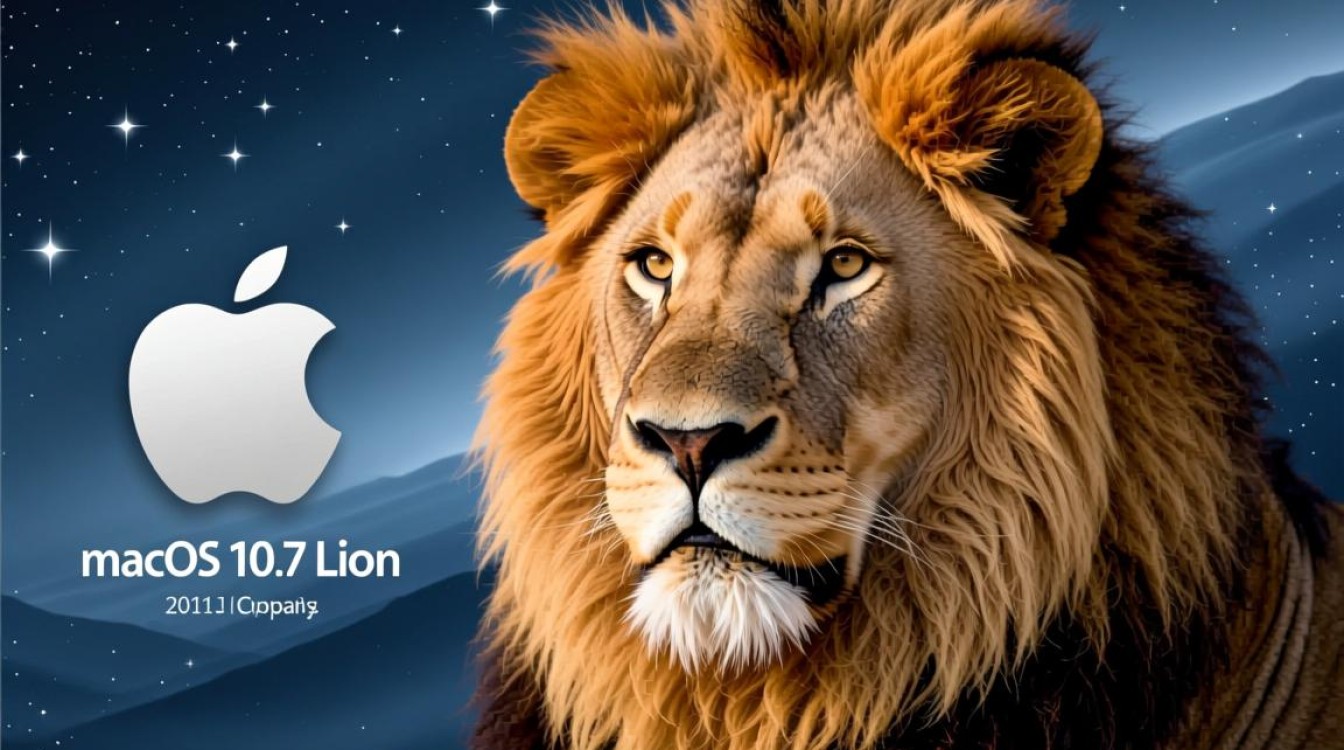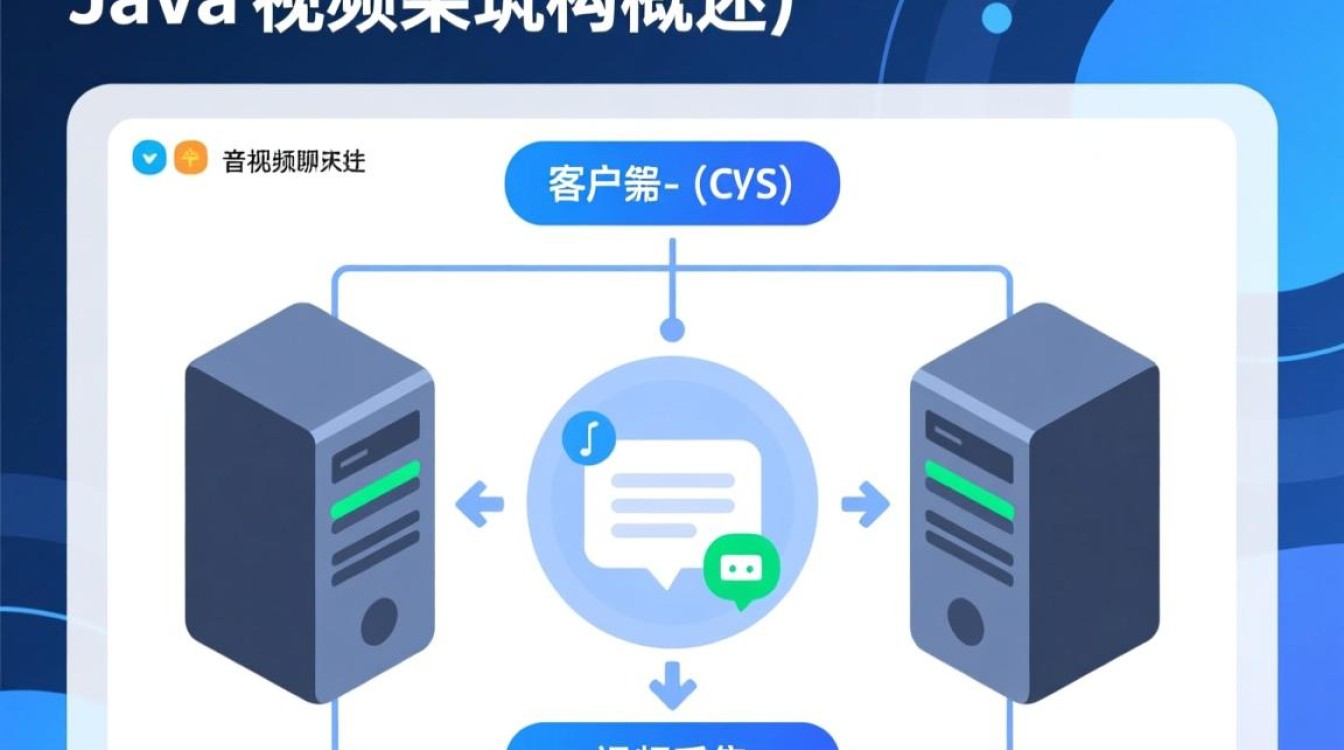Linux dd 命令是 Linux 系统中一个功能强大且灵活的工具,主要用于低级复制和转换数据,其名称来源于 “Disk Dump” 或 “Data Duplicate”,能够直接操作磁盘设备文件、分区文件或普通文件,实现数据块的精确拷贝、备份与恢复,本文将详细介绍 dd 命令的核心功能、常用参数、实践场景及注意事项,帮助读者全面掌握这一系统管理利器。

dd 命令的核心原理与基本语法
dd 命令基于“输入/输出”(Input/Output)模型工作,其基本语法结构为 dd if=<输入文件> of=<输出文件> [选项]。if(Input File)指定源数据文件,of(Output File)指定目标文件,两者均可为磁盘设备(如 /dev/sda)、分区(如 /dev/sda1)或普通文件,dd 命令以“块”(block)为单位读写数据,默认块大小为 512 字节,与磁盘扇区大小一致,确保数据复制的底层精确性。
常用参数详解
掌握 dd 命令的关键在于理解其核心参数,以下为最常用的参数及其作用:
| 参数 | 全称 | 说明 | 示例 |
|---|---|---|---|
if |
input file | 指定输入文件,默认为标准输入 | if=/dev/sdb(从磁盘 sdb 读取) |
of |
output file | 指定输出文件,默认为标准输出 | of=/disk.img(输出到镜像文件) |
bs |
block size | 设置每次读取/写入的块大小(字节) | bs=4M(块大小为 4MB) |
count |
复制块的数量 | 仅复制指定数量的块 | count=1024(复制 1024 个块) |
skip |
跳过输入文件的块数 | 从输入文件的指定位置开始复制 | skip=1(跳过第一个块) |
seek |
跳过输出文件的块数 | 在输出文件的指定位置开始写入 | seek=10(跳过前 10 个块) |
status |
显示进度信息 | 可选 progress(实时进度)、none(不显示) |
status=progress |
conv |
转换选项 | 如 conv=notrunc(不截断输出文件)、conv=sync(填充空块) |
conv=notrunc |
典型应用场景
磁盘分区镜像备份与恢复
将整个磁盘或分区备份为镜像文件,是 dd 最常见的用途,备份 /dev/sda1 分区到镜像文件:
dd if=/dev/sda1 of=/path/to/partition.img bs=4M status=progress conv=notrunc
恢复时只需交换 if 和 of 参数:
dd if=/path/to/partition.img of=/dev/sda1 bs=4M status=progress
注意事项:目标分区大小必须大于或等于源分区,否则会导致数据丢失。
制作可启动 U 盘
将 ISO 镜像文件写入 U 盘,创建可启动安装盘,假设 U 盘设备为 /dev/sdb:
dd if=/path/to/ubuntu.iso of=/dev/sdb bs=4M status=progress
关键点:of 参数直接指定 U 盘设备(而非分区),确保写入的是整个设备而非某个分区。

数据擦除与安全删除
dd 可用于彻底擦除磁盘数据,防止信息泄露,用随机数据覆盖 /dev/sda 磁盘:
dd if=/dev/urandom of=/dev/sda bs=1M status=progress
若需快速擦除,可用零覆盖:
dd if=/dev/zero of=/dev/sda bs=1M status=progress
文件系统转换与修复
通过 conv 参数可实现文件格式转换,将文本文件的换行符从 DOS 格式(\r\n)转为 Unix 格式(\n):
dd if=dos_file.txt of=unix_file.txt conv=unblock
dd 可用于修复损坏的文件系统,通过直接操作设备文件跳过坏扇区(需谨慎使用)。
高级技巧与最佳实践
提高复制效率:调整块大小
默认块大小(512B)效率较低,可根据存储类型调整,使用 4M 或 8M 块大小可显著提升 SSD 或 HDD 的复制速度:
dd if=/dev/sda of=/disk.img bs=8M status=progress
精确控制数据范围:skip 与 seek
仅复制磁盘的特定区域,跳过前 1MB 数据并复制 100MB 内容:
dd if=/dev/sda of=/partial.img bs=1M skip=1 count=100 status=progress
使用 pv 命令监控进度
dd 自带进度信息较简陋,结合 pv(Pipe Viewer)可实时显示传输速率和进度条:

pv -tpreb /dev/sda | dd of=/disk.img bs=4M
需提前安装 pv 工具(sudo apt install pv 或 sudo yum install pv)。
避免常见错误:设备文件确认
操作磁盘设备前务必确认设备路径(如 /dev/sda),错误写入可能导致系统崩溃,可通过 lsblk 或 fdisk -l 查看设备信息。
风险提示与安全建议
dd 命令直接操作底层设备,误用可能造成不可逆数据损失,需严格遵守以下原则:
- 备份重要数据:操作前对目标文件或设备进行完整备份。
- 确认设备路径:使用
lsblk等工具核对设备名称,避免误写入系统盘。 - 避免中断操作:dd 操作过程中断可能导致目标文件损坏,建议使用
status=progress实时监控。 - 谨慎使用
conv=sync:该选项会以空字节填充不完整块,可能导致数据错位。
Linux dd 命令作为系统管理的“瑞士军刀”,凭借其底层操作能力和灵活性,在磁盘备份、数据迁移、系统维护等领域发挥着不可替代的作用,通过合理配置块大小、精确控制数据范围、结合工具监控进度,可高效完成各类数据操作,但需始终牢记“谨慎第一”,在充分理解参数含义和操作风险的前提下使用,才能充分发挥其价值,避免数据灾难。